Запустите игру с параметром debug в командной строке как это сделать
Добавил пользователь Alex Обновлено: 19.09.2024
поднятие производительности в однопоточных играх (Январь 2022).
Table of Contents:
Чит коды - это потрясающе, но иногда они немного больно работать. Вот как вы можете научиться вводить их для развлечений в компьютерных играх!
Что такое параметр командной строки?
Параметр командной строки не так сложно понять. Это просто команда, которая включает или отключает некоторые функции игры во время начала программы. Наиболее распространенным параметром командной строки является -console. На многих компьютерных видеоиграх это позволит консоли, где вводятся читы. Это важная часть для правильной работы чит-кодов - если вы не можете попасть на консоль, во многих случаях вы не сможете вводить какие-либо читы!
Как добавить параметр командной строки в ярлык
Самый простой способ включить читы в видеоигру - добавить параметр командной строки в ярлык видеоигры на рабочем столе. Если на вашем рабочем столе нет значка для игры, вы также можете добавить параметр в другую ссылку на игру, например, в папку с игрой.
Вот как вы добавляете параметр командной строки в ярлык видеоигры на рабочем столе вашего ПК:
Примеры ярлыков
Ниже приведен пример ярлыка с добавленным параметром командной строки и без нее:
Ярлык для Half-Life без параметра командной строки:
"C: Program Files Sierra Half-Life hl.exe"
Ярлык для Half-Life с добавленным параметром командной строки:
Если добавлено несколько параметров командной строки, они добавляются одним и тем же способом один за другим с ведущим пространством. Как это:
"C: Program Files Sierra Half-Life hl.exe" -console -dev -debug
Более продвинутый способ начать игру с параметрами командной строки - начать игру с помощью командной строки. Однако этот метод сложнее сделать, и процесс должен выполняться каждый раз при запуске игры. Таким образом, для всех целей и целей не было бы причин начинать игру таким образом, если на обманной странице не указано иначе. Вот этот процесс:
введите в C: Program Files Sierra Half-Life hl.exe -console
Другие способы добавления кодов
Однако использование командной консоли или ярлыка - это не единственный способ реализовать читы. Это важные советы, которые нужно помнить, но вы должны убедиться, что знаете, что некоторые игры требуют, чтобы вы сидели в главном меню, как игры в серии Konami. Возможно, вам придется полностью начать игру и посидеть в стартовом меню или в определенном подменю, а затем ввести ряд нажатий на кнопки. Это намного проще, гораздо более оптимизированный способ убедиться, что вы можете изменить свою игру по своему вкусу.
То, что делает компьютерные игры намного сложнее, чем компьютерные игры, во многих случаях - это такие примеры, когда вам нужно пойти на гораздо больший труд, чтобы добиться такого рода вещей. Это немного глупо, но если вы регулярно играете на обоих устройствах, то через некоторое время это станет понятным.
Как сжать файлы с помощью командной строки Linux

В этом руководстве представлено 16 практических применений команды zip, включая исправление разбитых архивов, создание разделенных архивов, шифрование и многое другое.
Как перезагрузить Linux с помощью командной строки

В этом руководстве показано, как использовать командную строку linux и как создать ярлык на клавиатуре, чтобы вы могли завершить работу и перезагрузить компьютер.
Как изменить ярлыки клавиш командной строки Mint Cinnamon

В этом руководстве показано, как настроить пользовательские привязки клавиш в Linux Mint Cinnamon для запуска приложений и перемещения окон
Как запустить игру с параметром консоль? В описании чит кодов для многочисленных игр отмечено, что игру необходимо запускать с конкретным параметром.
Ничегошеньки трудного в этом нет, и в этом материале я поведаю и покажу как это сделать.
Запуск игры с параметром командной строки Windows
Допустим, у вас на рабочем столе уже есть ярлык игры, которую нужно запустить с параметром. Жмем правой кнопкой мыши на ярлыке, появится меню. Выбираем в это меню пункт "Свойства". После этого появится окно со свойствами ярлыка. По умолчанию должна быть открыта вкладка "Ярлык" (как указано на скриншоте). Если у вас, по какой-то причине открыта иная вкладка, переключаемся на вкладку "Ярлык". Нас интересует строка "Объект". Там указан полный путь для запуска исполняемого файла игры. Если в этом пути есть пробел(ы), то путь будет в кавычках, если нет, то без. Это важно, так как если путь в кавычках, параметр запуска должен быть указан после кавычек через пробел, если параметров несколько, то через пробел указываем каждый из них.
Запуск игры с параметром командной строки Steam
Запускаем STEAM. Выбираем в верхней строке "БИБЛИОТЕКА". В левой колонке появится список установленых игр. Нажимаем правой кнопкой мыши на нужной игре, и в появившемся меню выбираем "Свойства". Далее, в вкладке "Общие" нажимаем на кнопку "Установить параметры запуска". В появившемся окне вписываем нужные нам параметры запуска игры. Нажимаем "OK", затем "Закрыть". Запускаем игру как обычно.
Debug.exe — программа-отладчик, разработанная для операционной системы MS DOS и используемая для отладки исполняемых файлов. Под более поздние версии операционных систем (Windows NT и старше) работает через эмулятор MS-DOS и имеет ограниченные возможности. До Windows XP включительно, отладчик debug.exe являлся стандартным компонентом системы.
Формат командной строки:
DEBUG [[диск:][путь]имя_файла [параметры_программы]]
Параметры командной строки:
[диск:][путь]имя_файла - путь и имя отлаживаемой программы.
параметры_программы - параметры командной строки для отлаживаемой программы.
debug /? - отобразить краткую справку по использованию.
debug - при запуске без параметров, отладчик переходит в интерактивный режим, ожидая ввода команд. Подсказку по используемым командам можно получить, введя знак вопроса - ? :
Краткая подсказка по использованию отладчика Debug:
При небольших размерах исполняемого файла, отладчик обладал очень неплохими возможностями, позволяя не только выполнять отладку программ, но и просматривать содержимое памяти, в том числе BIOS материнской платы и плат расширения, выполнять операции ввода-вывода с доступом к регистрам устройств ( в среде MS DOS ), и например, позволял легко сохранить в файл и дизасемблировать главную загрузочную запись MBR.
Мы каждый день пользуемся различными компьютерными программами для выполнения самых разнообразных задач. Некоторые из них имеют большое количество настроек и возможностей, и чтобы всеми ими воспользоваться, нужно совершать множество манипуляций. Например, вы регулярно используете несколько режимов работы приложения, вводите логин и пароль пользователя, применяете специальные режимы. Помимо офисных работников, в таких возможностях очень часто нуждаются любителей компьютерных игр. Все эти манипуляции могут занимать значительное количество усилий и времени, да и попросту раздражать.

Отражение условий старта приложения в ярлыке упрощает работу с программами.
Стоит отметить, что подобная необходимость, о которой было упомянуто выше, возникает крайне редко, и по большей части решается без усилий самими настройками приложений или игры.
Исходя из этого весь вопрос следует рассматривать лишь как дополнительную возможность по расширенному запуску программного обеспечения, потому что целесообразность подобных действий сомнительна, и времени для пользователя они точно не сэкономят.
Операционная система Windows предоставляет каждому пользователю возможность прописать в ярлыке программы параметры запуска. В рамках рассматриваемого вопроса вместо того чтобы переключаться между пунктами меню, можно один раз создать несколько ярлыков с нужными параметрами, расположить их на рабочем столе или панели задач, а в Windows 8 и 10 и на начальном экране, и запускать программу с нужными параметрами одним нажатием кнопки.
Все эти параметры прописываются в ярлыках, которые представляют собой специальные файлы со ссылкой на исполняемый файл. Вам не нужно каждый раз переходить в папку, в которую установлен софт, и искать файл запуска. В этой статье мы рассмотрим, как существенно расширить ваши возможности при работе с программным обеспечением и узнаем, как прописать параметры запуска в командной строке ярлыка на рабочем столе. Всю процедуру мы разделим на два этапа.
Как прописать параметры запуска программы в ярлыке
Этап 1. Выбор исполняемого файла и перенос ярлыка на рабочий стол
Несмотря на то что в подавляющем большинстве случаев при установке софта иконка для запуска помещается на рабочий стол, в некоторых случаях этого не происходит. Тогда вам нужно самостоятельно найти исполняемый файл. Каким образом?

Если же вы не помните, в какой папке установлен софт, поступить можно следующим образом:
Если же вы пользуетесь Windows 10, процедура будет несколько отличаться:
- Перейдите на стартовый экран нажатием кнопки Пуск.
- Отыщите в списке всех приложений или на начальном экране иконку запуска программы.
- Кликните правой кнопкой мыши, выберите Дополнительно — Перейти к расположению файла.
- После того как откроется окно Проводника Windows, скопируйте значок на рабочий стол через контекстное меню либо же просто перетянув его в нужное место.
Этап 2. Указание параметров запуска
После того, как мы успешно перенесли значок на рабочий стол, займёмся указанием необходимых параметров в его свойствах. Для этого вам нужно:

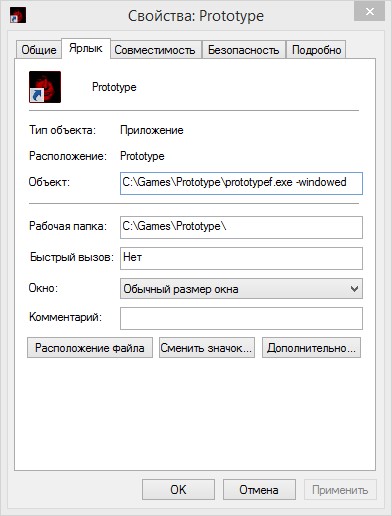
Какие команды прописывать
Разобравшись с тем, как прописывать команды запуска, давайте попробуем выяснить, что именно прописывать. К сожалению, универсальных команд, действующих для абсолютно всех программ, не существует. Поэтому, если вы хотите создавать ярлыки для быстрого запуска с указанными параметрами, вам придётся изучить справку программы либо же обратиться в службу технической поддержки разработчиков.
Очень часто такая информация указана на официальных форумах приложения или игры. Более опытные юзеры или представители разработчиков или правообладателей публикуют там детальную информацию.
| Параметр | Значение |
| -novid | Отключение вступительного ролика |
| -w 640 -h 480 | Установка расширения |
| -console | Активация консоли |
| -freq 120 | Установление лимита частоты обновления экрана |
| -high | Запуск с повышенным приоритетом |
| -condebug | Сохранение логов |
| -low | Запуск с пониженным приоритетом |
| -noaafonts | Отключение сглаживания |
| -nosync | Деактивация вертикальной синхронизации |
| -fullscreen | Запуск в полноэкранном режиме |
| -language English | Установка языка |
Заключение
Насколько приведённый порядок действий целесообразен и актуален сейчас решать каждому за себя, а в комментариях приглашаем вас подискутировать на эту тему, а также рассказать о том, какие программы вы запускаете с указанием параметров запуска. Эти данные могут кому-то пригодиться.
Читайте также:

